如何将wps内的只读模式取消
当我们在使用wps处理文档的时候,如果发现文档处于只读模式而无法进行编辑的话,应如何取消只读模式呢?接下来就由小编来告诉大家。
具体如下:
1.第一步,打开一个处于只读模式下的wps文档。

2. 第二步,进入文档主页后,点击上方的审阅选项。
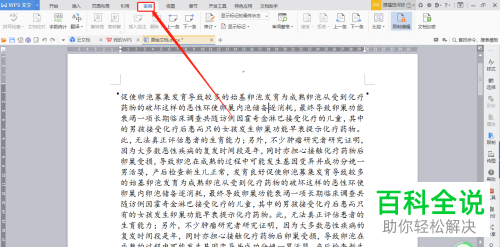
3. 第三步,在审阅菜单中,点击右侧的限制编辑选项。
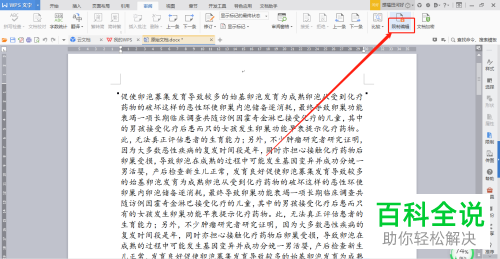
4.第四步,在右侧的限制编辑窗口中,点击停止保护按钮。

5. 第五步,点击后将会弹出一个窗口,需要在其中输入只读模式的密码。
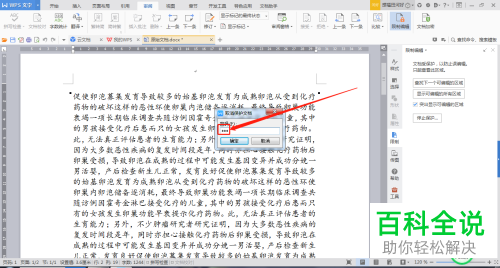
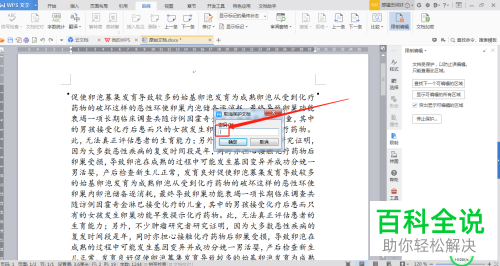
6.第六步,密码输入完成后点击确定按钮。
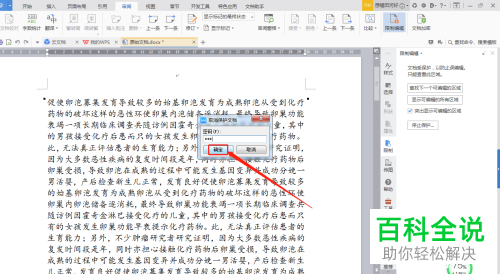
7. 第七步,验证通过后即可取消文档的只读模式。
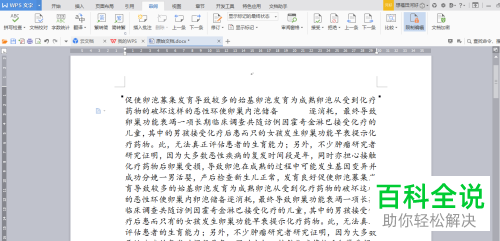
以上就是小编为大家带来的wps文档内取消只读模式的方法。
赞 (0)

